
Edycja tekstu, znaczników i etykiet wykresu w aplikacji Pages dla iCloud
Do wykresu możesz dodawać legendy, etykiety osi oraz inne oznaczenia w celu podkreślenia danych. Możesz też zmienić typ, rozmiar i styl tekstu.
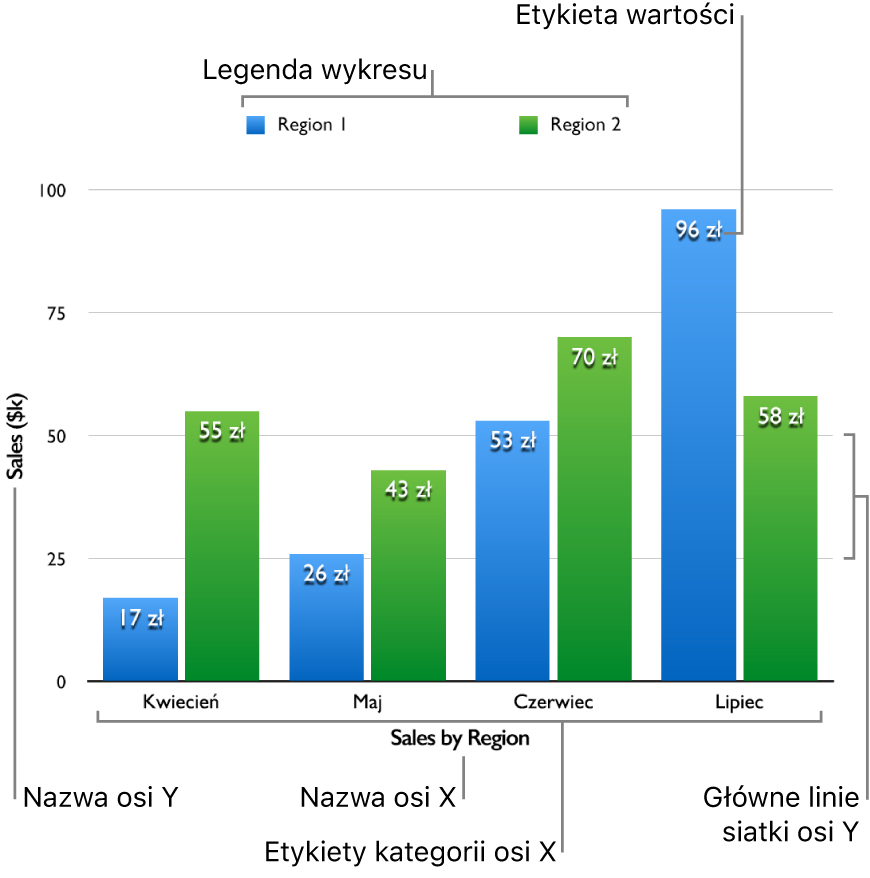
Zmienianie czcionki, rozmiaru i stylu tekstu
Możesz zmienić czcionkę oraz styl i rozmiar czcionki we wszystkich tekstach jednocześnie.
Zaznacz wykres.
Kliknij w opcję Wykres u góry paska bocznego Format
 (po prawej stronie), a następnie korzystając z narzędzi w obszarze Czcionka wykresu i rozmiar tekstu, wykonaj jedną z następujących czynności:
(po prawej stronie), a następnie korzystając z narzędzi w obszarze Czcionka wykresu i rozmiar tekstu, wykonaj jedną z następujących czynności:Zmiana czcionki i stylu czcionki: Kliknij w pierwsze menu podręczne i wybierz czcionkę, a następnie kliknij w drugie menu podręczne i wybierz styl (pogrubienie, kursywa itd.).
Zmienianie wielkości czcionki: Kliknij raz lub wielokrotnie przycisk małej lub wielkiej litery A, aby pomniejszyć lub powiększyć czcionkę.
Gotowe style wykresów używają różnych rozmiarów czcionki dla etykiet i innych elementów tekstowych. Pomniejszenie lub powiększenie czcionki powoduje proporcjonalne pomniejszenie lub powiększenie wszystkich elementów tekstowych. Nie można zaznaczyć pojedynczego elementu tekstowego i zmienić tylko jego rozmiaru.
Dodawanie etykiet wartości
Możesz wyświetlić dane każdego punktu danych w serii danych. Wartości można sformatować jako liczby, walutę, procenty itd.
Zaznacz wykres.
Na pasku bocznym Format
 (po prawej stronie) wykonaj jedną z następujących czynności w celu dodania wartości do wykresu:
(po prawej stronie) wykonaj jedną z następujących czynności w celu dodania wartości do wykresu:W przypadku wykresów słupkowych, paskowych, liniowych, warstwowych i radarowych: Kliknij w opcję Serie u góry paska bocznego, a następnie kliknij w menu podręczne Etykiety wartości i wybierz format liczbowy.
W przypadku wykresów kołowych: Kliknij w opcję Kliny u góry paska bocznego, a następnie kliknij w menu podręczne Format danych i wybierz format liczbowy.
W przypadku wykresów pierścieniowych: Kliknij w opcję Segmenty u góry paska bocznego, a następnie kliknij w menu Format danych wartości i wybierz format liczbowy.
W przypadku wykresów bąbelkowych lub punktowych: Kliknij w opcję Serie u góry paska bocznego, a następnie kliknij w menu podręczne Format danych i wybierz format liczbowy.
Wybierz inne ustawienia formatowania spośród opcji wyświetlanych na pasku bocznym (pod menu podręcznym Etykiety wartości lub Format wartości), na przykład liczbę cyfr po separatorze dziesiętnym.
Aby uzyskać więcej informacji na temat opcji, zobacz: Formatowanie komórek jako waluty, dat lub innego typu danych w aplikacji Pages dla iCloud.
Aby dodać prefiks lub sufiks albo określić pozycję etykiet wartości, wykonaj poniższe czynności:
Dodawanie prefiksu lub sufiksu: Wprowadź prefiks lub sufiks w odpowiednim polu. Wszystko, co wprowadzisz, dodawane jest przed lub za etykietą.
Określanie położenia etykiet wartości: Wybierz opcję w menu podręcznym Położenie.
Podczas edycji wykresu bąbelkowego można też wybrać, która wartość serii danych ma być wyświetlana. Zaznacz pole wyboru Wartości, a następnie wybierz w menu podręcznym opcję X, Y lub Wielkość.
Dodawanie etykiet podsumowania
Jeśli masz wykres słupkowy skumulowany, paskowy skumulowany lub warstwowy skumulowany, możesz dodać etykietę, która pokazuje sumę całkowitą dla każdego stosu.
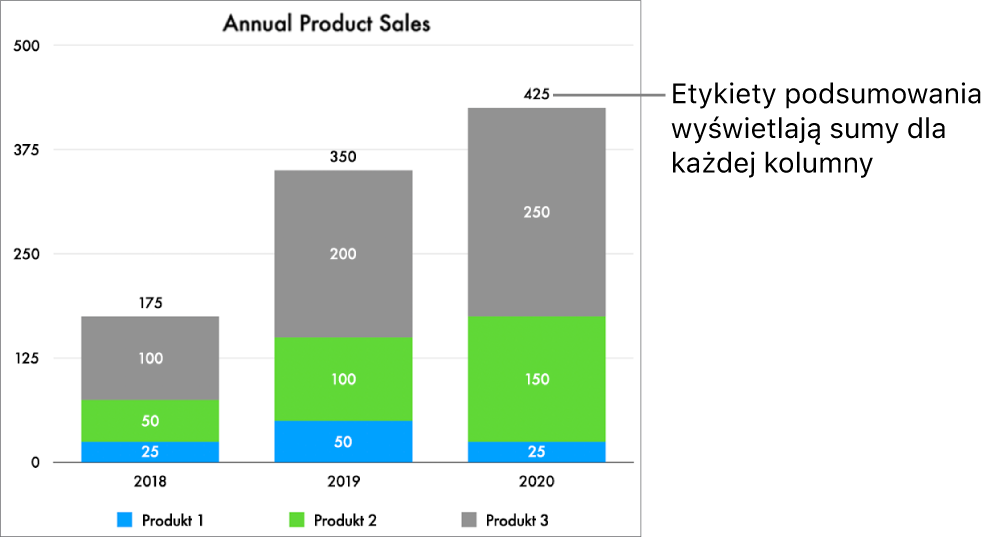
Zaznacz wykres skumulowany, a następnie kliknij w kartę Serie na pasku bocznym Format
 (po prawej stronie).
(po prawej stronie).W sekcji Etykiety podsumowania kliknij w menu podręczne, a następnie wybierz format.
Aby precyzyjnie dostosować sposób wyświetlania wartości etykiet podsumowania, dokonaj wyboru za pomocą opcji pojawiających się pod menu podręcznym Etykiety podsumowania.
Opcje są zależne od wybranego formatu etykiet podsumowania. Na przykład, jeśli wybrany jest format Waluta, możesz wybrać liczbę miejsc dziesiętnych, wyświetlanie wartości ujemnych w nawiasie lub ze znakiem minus oraz walutę.
Aby dodać prefiks lub sufiks do każdej etykiety podsumowania, wpisz żądany tekst w polach poniżej opcji Prefiks i Sufiks.
Aby dostosować odległość między etykietami podsumowania a stosami, stuknij w strzałki w górę lub w dół obok opcji Przesunięcie.
Modyfikowanie etykiet osi
Możesz określić, które etykiety mają być wyświetlane na osi, zmienić ich nazwę, a także zmienić ich orientację.
Uwaga: Opcje osi różnią się w zależności od typu wykresu (na przykład nie można dodać nazwy osi do wykresu radarowego) i nie są dostępne w przypadku wykresów kołowych i pierścieniowych.
Zaznacz wykres.
Kliknij w opcję Oś u góry paska bocznego Format
 (po prawej stronie), kliknij w opcję Wartość (Y) lub Kategoria (X), w zależności od tego, którą oś chcesz zmodyfikować (x czy y), a następnie wykonaj dowolną z następujących czynności:
(po prawej stronie), kliknij w opcję Wartość (Y) lub Kategoria (X), w zależności od tego, którą oś chcesz zmodyfikować (x czy y), a następnie wykonaj dowolną z następujących czynności:Wyświetlanie nazwy osi: Zaznacz pole wyboru Nazwa, a następnie wpisz nazwę osi.
Rysowanie linii wzdłuż osi: Zaznacz pole wyboru Linia osi.
Wyświetlenie nazw serii dla osi kategorii: Upewnij się, że u góry karty Oś jest zaznaczona opcja Kategoria (X), a następnie zaznacz pole wyboru Nazwa serii.
Wyświetlenie etykiet kategorii: Upewnij się, że u góry karty Oś jest zaznaczona opcja Kategoria (X), a następnie zaznacz pole wyboru Etykiety kategorii.
Zmienianie kąta etykiety: Kliknij w menu podręczne Kąt etykiet, a następnie wybierz orientację.
Modyfikowanie linii siatki dla osi
Większość wykresów ma znaczniki osi, które możesz modyfikować na różne sposoby. Możesz zmieniać skalę osi oraz zakres i częstotliwość linii siatki, a także wyświetlać i ukrywać znaczniki osi.
Uwaga: Opcje osi różnią się w zależności od typu wykresu.
Zaznacz wykres.
Kliknij w opcję Oś u góry paska bocznego Format
 (po prawej stronie), a następnie kliknij w opcję Wartość (Y) lub Kategoria (X), w zależności od tego, którą oś chcesz zmodyfikować (x czy y).
(po prawej stronie), a następnie kliknij w opcję Wartość (Y) lub Kategoria (X), w zależności od tego, którą oś chcesz zmodyfikować (x czy y).Wykonaj dowolną z następujących czynności:
Zmienianie skali dla osi wartości: Wybierz opcję w menu podręcznym Skala osi. Można wybrać opcję Liniowa, Logarytmiczna (tylko dla wykresów innych niż warstwowe) lub Procentowa (tylko dla wykresów warstwowych).
Ustawianie maksymalnej i minimalnej wartości dla osi wartości: Wpisz wartość w odpowiednich polach Skala.
Ustawianie przyrostów dla głównych i dodatkowych linii siatki dla osi wartości: Wpisz wartość w odpowiednich polach Kroki.
Wyświetlanie linii siatki: Zaznacz pola wyboru linii siatki, które mają być wyświetlane.
W przypadku wykresu radarowego możesz także kliknąć w menu podręczne poniżej opcji Linie promieniowe — na karcie Kategoria (X) — i wybrać typ linii.
Wyświetlenie znaczników: Zaznacz pole wyboru Znaczniki osi.
Jeśli pracujesz z wykresem radarowym i chcesz, aby znaczniki były wyświetlane tylko na osi Y, zaznacz pole wyboru Tylko linia osi.
Dodawanie lub edytowanie legendy
Zaznacz wykres.
Aby wyświetlić legendę, kliknij w opcję Wykres u góry paska bocznego Format (po prawej stronie), a następnie zaznacz pole wyboru Legenda.
Kliknij w opcję Edytuj dane poniżej wykresu (opcja jest widoczna po zaznaczeniu wykresu), a następnie wyedytuj nagłówki wierszy lub kolumn w tabeli danych wykresu.
Aby przenieść legendę lub zmienić jej rozmiar, zaznacz samą legendę (kliknij w wykres, a następnie kliknij w legendę) i wykonaj jedną z następujących czynności:
Przenoszenie legendy: Przeciągnij legendę w nowe miejsce.
Zmienianie wielkości legendy: Przeciągnij uchwyty z lewej lub z prawej strony legendy.
Dodawanie linii odniesienia do wykresu
Można dodać linie odniesienia pokazujące średnią, medianę, wartości minimalne i wartości maksymalne wykresu (linii odniesienia nie można dodawać do wykresów skumulowanych, dwuosiowych, kołowych ani pierścieniowych). Można także dodać własne linie odniesienia, aby pokazać inne wybrane przez Ciebie wartości.
Zaznacz wykres.
Kliknij w opcję Oś u góry paska bocznego Format
 (po prawej stronie), a następnie kliknij w przycisk Wartość.
(po prawej stronie), a następnie kliknij w przycisk Wartość.Kliknij w menu podręczne Dodaj linię odniesienia, a następnie wybierz typ linii:
Automatycznie wyliczona wartość: Wybierz opcję Średnia, Mediana, Maksimum lub Minimum, a następnie — jeśli chcesz — zmień nazwę.
Niestandardowa wartość: Wybierz opcję Własne, a następnie wprowadź liczbę dla linii odniesienia oraz — jeśli chcesz — nazwę.
Za pomocą linii odniesienia możesz na przykład przedstawić najwyższą sprzedaż z zeszłego roku.
Wykonaj dowolną z następujących czynności:
Ukrycie nazwy lub wartości linii odniesienia: Usuń zaznaczenie pola wyboru danej linii.
Dodawanie kolejnej linii odniesienia: Kliknij w menu podręczne Dodaj linię odniesienia, a następnie wybierz nowy typ.
Możesz dodać maksymalnie pięć linii odniesienia.
Usuwanie linii odniesienia: Umieść wskaźnik myszy na pozycję linii odniesienia na pasku bocznym, a następnie kliknij w wyświetloną ikonę kosza.
Dodawanie nazwy serii danych do wykresów punktowych, bąbelkowych, kołowych lub pierścieniowych
Na wykresie punktowym, bąbelkowym, kołowym lub pierścieniowym można dodać etykiety do serii danych, aby wskazać typ wyświetlanych danych.
Zaznacz wykres.
Wykonaj jedną z następujących czynności:
W przypadku wykresów punktowych lub bąbelkowych: Kliknij w opcję Serie u góry paska bocznego Format
 (po prawej stronie), a następnie zaznacz pole wyboru Pokaż nazwy serii.
(po prawej stronie), a następnie zaznacz pole wyboru Pokaż nazwy serii.Porada: Jeśli niektóre etykiety wykresu bąbelkowego nakładają się na siebie, usuń zaznaczenie pola wyboru Pokazuj etykiety na wierzchu, aby każda etykieta była wyświetlana na wierzchu swojego bąbelka, ale potencjalnie za innymi bąbelkami.
W przypadku wykresów kołowych lub pierścieniowych: Kliknij w opcję Kliny lub Segmenty u góry paska bocznego Format
 (po prawej stronie), a następnie zaznacz pole wyboru Nazwy punktów danych.
(po prawej stronie), a następnie zaznacz pole wyboru Nazwy punktów danych.
Modyfikowanie etykiet na wykresie interaktywnym
Domyślnie wykresy interaktywne zawierają suwak i przyciski, za pomocą których można przeglądać dane wykresu — wystarczy przeciągnąć lub kliknąć w suwak, aby zmienić wyświetlane dane. Możliwa jest również interakcja tylko przy użyciu przycisków.
Można także umieścić nazwy zestawów danych powyżej lub poniżej wykresu interaktywnego.
Zaznacz wykres interaktywny, a następnie kliknij w opcję Wykres u góry paska bocznego Format
 (po prawej stronie).
(po prawej stronie).Wykonaj jedną z następujących czynności:
Zmiana narzędzi wykresu interaktywnego: Kliknij w menu podręczne Wykres interaktywny, a następnie wybierz opcję Suwak i przyciski lub Tylko przyciski.
Zmiana położenia nazwy zestawu danych: Kliknij w menu podręczne Nazwa zestawu danych (poniżej opcji Wykres interaktywny), a następnie wybierz opcję Powyżej lub Poniżej.
Do wykresów możesz też dodawać tytuł i podpis. Zobacz: Dodawanie tytułu lub podpisu do obiektów.